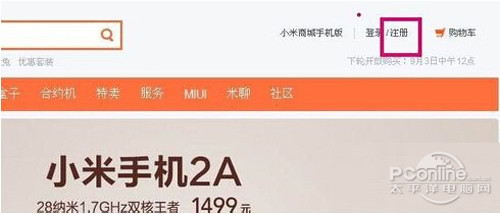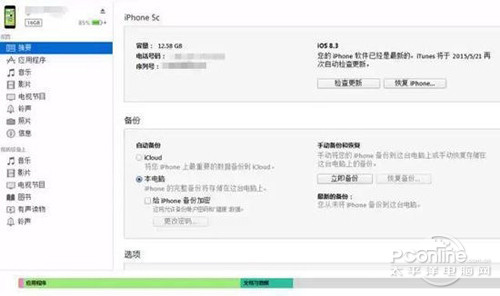iphone录音怎么导出
iPhone 的内置录音机非常易于使用。为获得更好的录音质量,音量指示器上的最大音量应介于3dB 和0 dB 之间。每次录音后从手机中复制录音不仅安全,而且可以腾出更多空间为以后的录音做准备。那么iphone录音怎么导出? iPhone导出录音有两种方法,一种是直接用iTunes同步,另一种是用第三方软件复制。我们来看看iphone录音怎么导出的具体方法。
iphone录音怎么导出的具体操作:
步骤1. 将iPhone 连接到计算机。
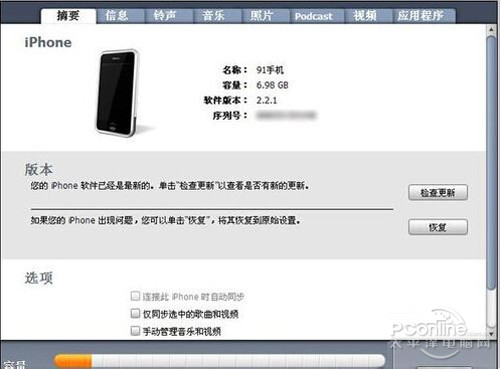
Step 2. 点击主界面的音乐选项卡,勾选“包括语音备忘录”。
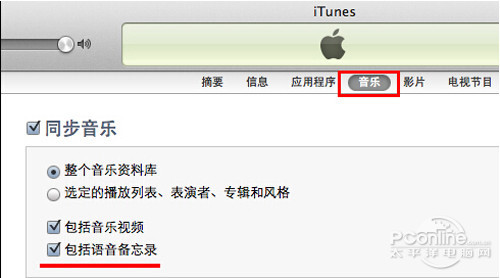
Step 3. 点击Itunes界面左下角的“语音备忘录”,在主界面可以找到用Iphone录制的音频。
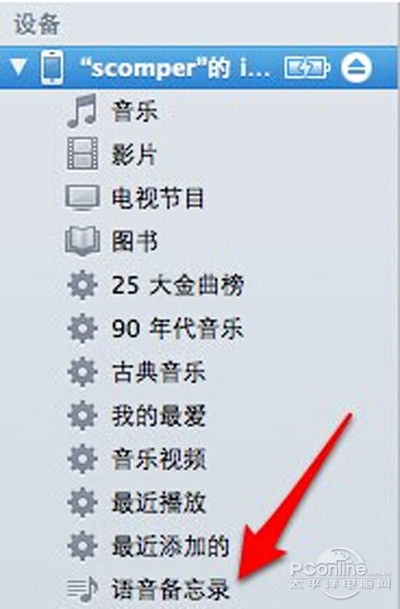
Step 4. 选择要保存的录音文件,可以在我的文档、音乐、Itunes文件夹中找到同步的录音文件。

Step 5. 另外,还有一种使用第三方软件同步录音文件的方法,比如安装iFunbox、iexplorer等软件,直接进入手机对应文件夹即可(无需越狱)。 iFunbox 只有windows 版本,而iexplorer 提供windows 和mac 版本。下面以iexplorer 为例:
安装并打开Iexplorer程序,连接iphone,界面如下:
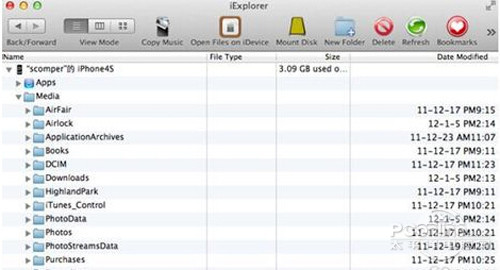
步骤6. 录制文件保存在Recordings 文件夹中。打开这个文件夹后,就可以看到录音文件了。
Step 7 选择录音文件后,在主机上点击复制音乐,弹出保存对话框,将文件另存为一个即可。
以上是iphone录音怎么导出的具体方法。此外,如果您使用iTunes 进行同步,语音备忘录只会同步一次。如果下次要同步相同的录音,在iPhone上编辑然后同步,更改文件名或加减一秒静音等。
相关阅读: OEM和ODM是什么意思?
HDR 是什么意思?
ROOT后如何恢复手机
iPhone铃声制作教程